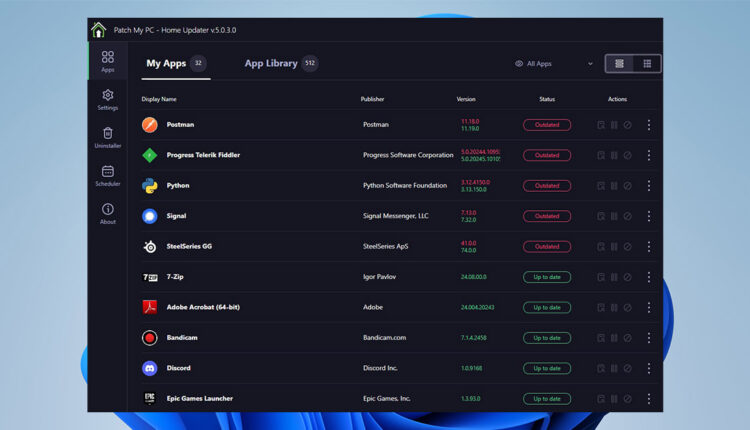تحديث البرامج تلقائيا بضغطة واحدة: دليل شامل لأفضل 11 أداة ذكية
هل تعاني من إزعاج النوافذ المنبثقة التي تطاردك يوميًّا لتُذكِّرك بضرورة تحديث البرامج؟ أو تشعر بأن وقتك يضيع في البحث اليدوي عن إصدارات جديدة لكل تطبيق على حدة؟ تحديث البرامج تلقائيًا أصبح الحل الأمثل لهذه المعاناة، بل والسرّ وراء حماية جهازك من الثغرات الأمنية الخطيرة، وتعزيز أدائه دون مجهود!
في عصر تُهيمن عليه التكنولوجيا السريعة، لم يعد من المنطقي تضييع دقائق ثمينة في مهام روتينية يمكن أتمتتها بضغطة زر واحدة. فالتحديث التلقائي ليس مجرد رفاهية، بل ضرورة لحماية بياناتك من القرصنة، واستغلال إمكانيات البرامج بأقصى حدٍّ دون انتظار.
في هذا الدليل الشامل عبر موقع مجنون كمبيوتر، سنكشف لك عن 11 أداة ذكية تتفوق في جعل عملية تحديث البرامج بشكل تلقائي سلسة كنسيم الصباح. سواء كنت مستخدمًا عاديًّا تبحث عن البساطة، أو محترفًا يريد تحكمًا تفصيليًّا، ستجد ضالتك هنا. استعدّ لوداع التحديثات المزعجة، واستقبل عصرًا جديدًا من الراحة الذكية!
لماذا يجب أن تُحدِّث برامجك تلقائيًّا؟ أمانٌ لا يُضاهى وأداءٌ استثنائي!
هل تساءلت يومًا لماذا تُصرّ كل الشركات التقنية على إصدار تحديثات برمجية مستمرة؟ الإجابة ببساطة: لأن التحديث التلقائي للبرامج هو خط الدفاع الأول ضد مخاطر لم تُخطر ببالك!
مزايا ستُقنعك بالتحوُّل للتحديث التلقائي فورًا:
- حصن منيع ضد الاختراقات:
تُصلح التحديثات التلقائية ثغرات أمنية قد تكون بوابةً لاختراق جهازك! ففي 2023، تعرَّض 60% من الهجمات الإلكترونية لأجهزة أهملت تحديثاتها. - أداء سلس كالحرير:
ليست الأمان فقط! التحديثات تُحسِّن استهلاك الذاكرة، وتُصلح أخطاءً تبطئ جهازك، مما يمنحك تجربة مستخدم أسرع. - وداعًا للنسيان والإهمال:
مع تحديث البرامج أوتوماتيكيًّا، لن تُقلقك رسائل “تحديث متاح” مرة أخرى. العملية تتم في الخلفية دون تدخُّلك! - وقتك ثمين… لا تهدره:
بدلًا من قضاء ساعات في البحث عن تحديثات يدويًّا، انهي المهمة بضغطة واحدة، وكرِّس وقتك لأمور أهم.
هل تعلم؟
حتى البرامج التي تظنها “غير مهمة” (مثل مشغّلات الملفات أو أدوات النسخ الاحتياطي) قد تحوي ثغرات تهدد خصوصيتك! أدوات التحديث الذكية تتولى مراقبة كل شيء نيابةً عنك، فلا تترك فرصة للخطأ البشري.
التحديث اليدوي: معاناة تُهدد أمانك وتُضيع وقتك!
هل تعتقد أنك تتحكم بجهازك عندما تؤجل التحديثات يدويًّا؟ الحقيقة أنك تُعرِّضه لخطر أكبر! التحديث اليدوي للبرامج لم يعد مجرد إجراء روتيني، بل تحوّل إلى كابوس تكنولوجي له تبعات لا تُحمد عقباها.
أبرز سلبيات التحديث اليدوي التي ستُصدمك:
- فخ النسيان:
مع وجود العشرات من البرامج المُثبتة، يصعب تذكُّر مواعيد تحديث كل منها. دراسة حديثة تُشير إلى أن 70% من المستخدمين يُهملون تحديث برنامجين على الأقل بشكل دوري! - باب مفتوح للقراصنة:
كل يوم تأخير في تثبيت التحديثات يزيد من احتمالية اختراق جهازك. الثغرات الأمنية لا تنتظر! - إهدار الوقت في دوامة لا تنتهي:
تخيّل أنك تُحدِّث 10 برامج يدويًّا، وتستغرق 5 دقائق لكل منها… هذا 50 دقيقة شهريًّا تُهدر في مهمة يمكن أتمتتها بضغطة واحدة! - تعطيل غير متعمَّد:
يُلغي بعض المستخدمين التحديثات خوفًا من تغييرات غير مرغوبة، لكنهم بذلك يُضحّون بالأمان مقابل راحة مؤقتة.
مقارنة سريعة تُنهي الجدل:
| التحديث اليدوي | تحديث البرامج تلقائيًا | |
| الوقت | ساعات من الجهد | ثوانٍ دون تدخُّل |
| الأمان | عرضة للنسيان والثغرات | حماية مستمرة دون انقطاع |
| التحكم | محدود (يعتمد على تذكُّرك) | ذكي (يعمل حتى عند إغلاق الجهاز) |
لا تترك جهازك رهينةً للإهمال البشري! فكما لا تترك باب منزلك مفتوحًا، لا تترك برامجك دون تحديث أوتوماتيكي. الفرق بين الخيارين قد يكون نقطة تحوُّل في حماية بياناتك وحياتك الرقمية.
أفضل 11 أداة لتحديث البرامج تلقائيا في Windows
من خلال هذه الأدوات لن تحتاج إلى بذل أي مجهود يُذكر في تحديث التطبيقات لديك في الحاسوب. يكفي فقط إعطاء الأمر للتطبيق ليقوم بمهمة البحث عن أحدث إصدار وتثبيته من هذه التطبيقات. الأمر كله فقط بنقرة زر واحدة.
1. برنامج Patch My PC Home Updater
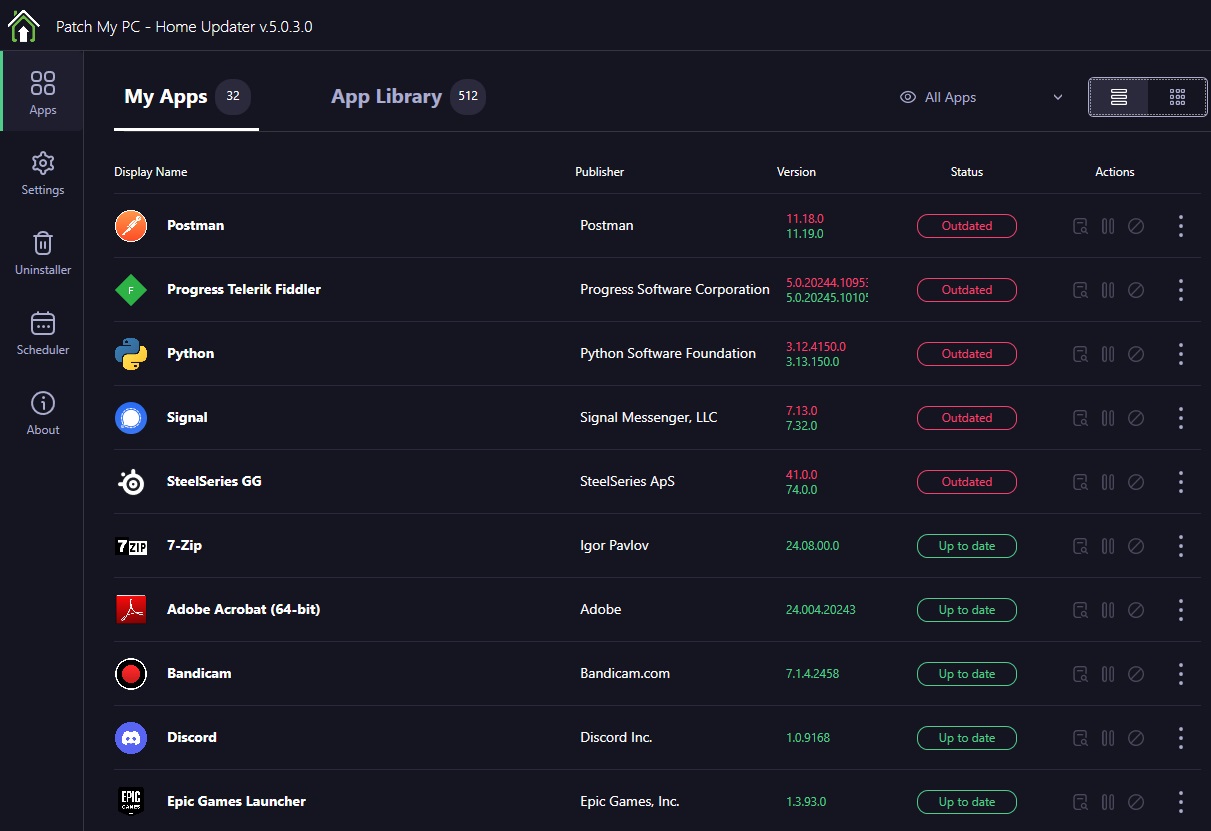
إذا كنت تبحث عن أداة تحديث البرامج تلقائيا بسلاسة مطلقة، فـ Patch My PC Home Updater هو خيارك الأمثل! هذا التطبيق الذكي لا يكتفي بتبسيط العملية، بل يجعلها تعمل في الخلفية كالساعة السويسرية، حتى دون الحاجة للنقر يدويًّا أو تفعيل التطبيق!. كما تتميز هذه الأداة بإمكانية تثبيت عدة برامج دفعة واحدة مقسمة إلى أقسام متنوعة حسب الحاجة.
أبرز المميزات:
- تحديثات صامتة: تعمل في الخلفية دون إزعاجك بنوافذ منبثقة.
- تحديث شامل بضغطة واحدة: اختر تحديث جميع البرامج أو انتقاء ما تريد.
- إعدادات متقدمة: دعم التحديثات التجريبية وإغلاق البرامج إجباريًا قبل التحديث.
- محمول بدون تثبيت: شغله مباشرةً من الفلاشة على ويندوز 8/10/11.
العيوب:
- واجهة المستخدم ليست الأجمل مقارنةً بمنافسيه، لكنها ليست معقدة.
- متاح فقط لأنظمة ويندوز.
لماذا نرشح لك هذه الأداة؟
لأنها تقدم تحديث البرامج أوتوماتيكيًّا دون أي تعقيدات! سواء كنت تريد تحديثًا خلفيًّا صامتًا، أو تحكُّمًا تفصيليًّا في الإعدادات، فهذه الأداة تجمع بين السرعة الفائقة والأتمتة الحقيقية. بالإضافة إلى أنها محمولة، مما يجعلها مثالية للمستخدمين الذين يفضلون الحلول الخفيفة والسريعة!
2. برنامج UniGetUI
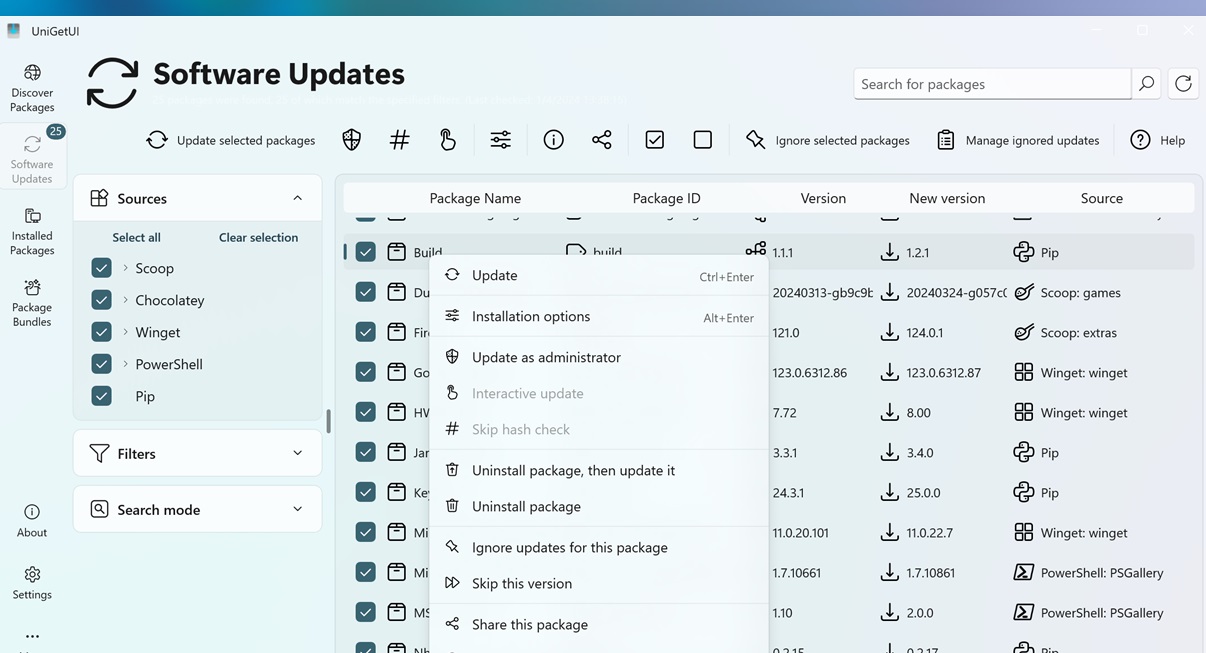
إذا كنت تبحث عن أداة لا تُحدِّث برامجك فحسب، بل تُحوِّل جهازك إلى نظامٍ مُتناغم يعمل بذكاء، فـ UniGetUI (المعروف سابقًا بـ WingetUI) هو الاختيار الأمثل! هذه الأداة ليست مجرد مُحدِّث عادي، بل بوابةٌ لإدارة برامجك عبر أشهر منصات التثبيت (مثل Winget، Chocolatey، Scoop) دون الحاجة لفهم تعقيداتها!
أبرز المميزات:
- تحديث جماعي بضغطة واحدة: حدِّث عشرات البرامج في وقتٍ واحد دون انتظار.
- أتمتة مطلقة: ضبط جدولة التحديثات التلقائية أو تفعيلها فوريًّا دون تدخُّلك.
- اكتشاف البرامج الجديدة: اطَّلع على آلاف التطبيقات المُوصى بها لتثبيتها بسهولة.
- إدارة شاملة: لا تقتصر على التحديث؛ بل ألغِ تثبيت البرامج، أو استرجع إصداراتٍ قديمة منها!
- محمول أو مُثبَّت: اختر بين استخدامه مباشرةً من الفلاشة أو تثبيته على ويندوز 10/11.
- استيراد/تصدير الحزم: خزّن إعداداتك أو انقلها بين الأجهزة بلمسة زر.
العيوب:
- قد يُشعرك واجهة المستخدم بالكثير من الخيارات إذا كنت مُستخدمًا مبتدئًا.
- يعتمد على حزم خارجية (مثل Winget)، لكنك لا تحتاج إلى التفاصيل التقنية لاستخدامه.
لماذا نرشح لك هذه الأداة؟
لأنها تجمع بين قوة تحديث البرامج أوتوماتيكيًّا ومرونة الإدارة الاحترافية! سواء كنت مُستخدمًا عاديًّا يريد تحديثات سريعة، أو محترفًا يبحث عن تحكمٍ تفصيلي (كتجاهل تحديثات برامج محددة أو تثبيت إصدارات قديمة)، فإن UniGetUI يُلبي كل الاحتياجات. ميزة “استيراد الحزم” تجعله مثاليًّا أيضًا للشركات أو من يُحبون تنظيم أجهزتهم بكفاءة. الأداة ليست مُحدِّثًا… بل منظِّمًا رقميًّا يحوّل الفوضى إلى نظام!
3. برنامج IObit Software Updater
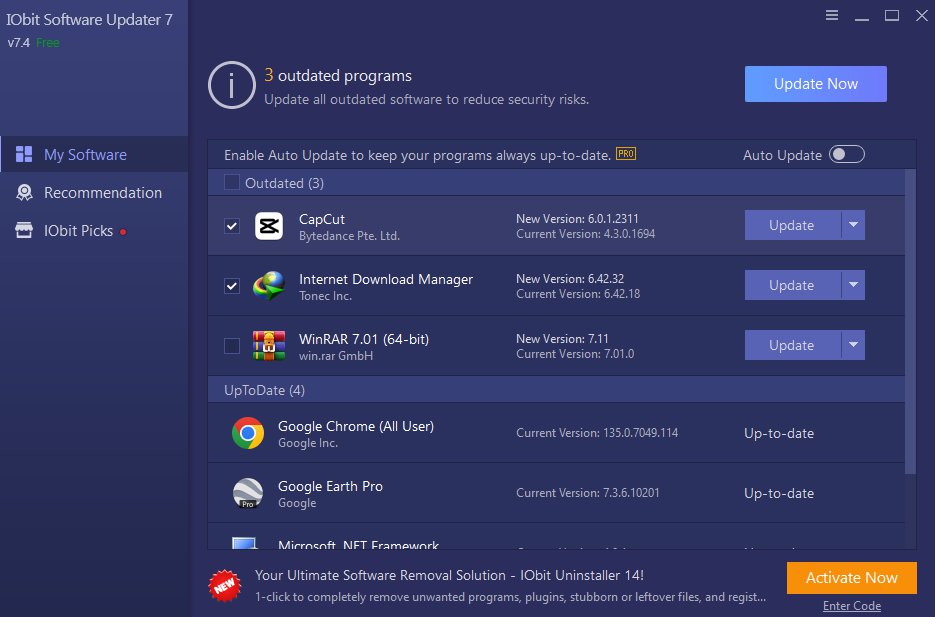
إذا كنت تريد أداةً تجمع بين البساطة والقوة في تحديث البرامج تلقائيًا، فلن تجد خيارًا أنسب من IObit Software Updater! هذه الأداة مصممة للمستخدمين الذين يبحثون عن حلٍّ شامل يدعم آلاف التطبيات الشهيرة، مع وضوحٍ تام في تفاصيل كل تحديث. سبق وأن تحدثنا عن هذا البرنامج في مقال منفصل يمكنك العودة إليه (مراجعة IObit Software Updater).
أبرز المميزات:
- دعم أكثر من 700 برنامج: تغطية واسعة للتطبيقات الأكثر استخدامًا على ويندوز.
- مقارنة الإصدارات بوضوح: اعرف الفرق بين الإصدار الحالي والجديد قبل التحديث.
- تحديث جماعي أو فردي: اختر تحديث برنامج واحد أو مجموعة كاملة مرة واحدة.
- نقاط استعادة تلقائية: إنشاء نسخ احتياطية قبل التحديثات لتفادي الأعطال.
- توافق مع أنظمة قديمة: يعمل على ويندوز XP وحتى أحدث إصدارات ويندوز 11.
العيوب :
- التحديث التلقائي والمجمَّع (أكثر من برنامجين يوميًّا) مخصص للإصدار المدفوع فقط.
- واجهة المستخدم بسيطة جدًّا وقد تبدو أقل احترافية للمستخدمين المتقدمين.
لماذا نرشح لك هذه الأداة؟
لأنها مثالية للمبتدئين الذين يريدون تحديث البرامج أوتوماتيكيًّا دون تعقيدات! مع دعمها الهائل للتطبيقات، وإمكانية تخطي التحديثات غير المهمة، تصبح أداةً لا غنى عنها لكل مستخدم ويندوز. ميزة “نقاط الاستعادة” تضيف طبقة أمان إضافية، مما يجعلها خيارًا آمنًا حتى عند تحديث البرامج الحساسة. إذا كنت تبحث عن أداةٍ توازن بين المجانية والكفاءة… فهذا هو الخيار!
4. برنامج UCheck
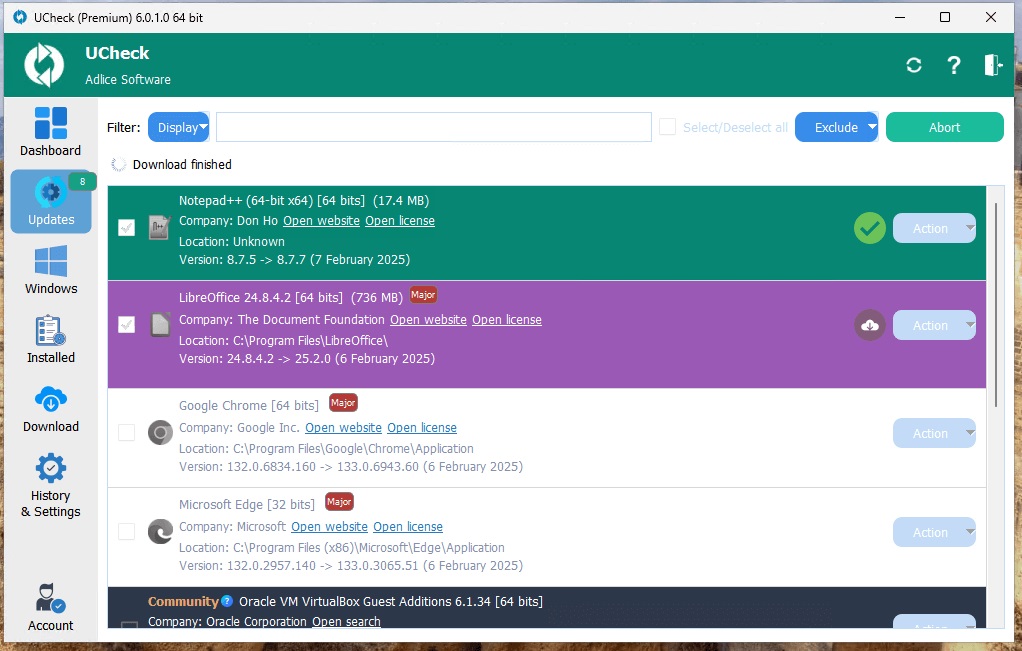
إذا كنت تبحث عن أداة تُحدِّث برامجك بسلاسة دون الحاجة لفتح المتصفح أو التعقيدات التقنية، فإن UCheck يُعد خيارًا استثنائيًّا! تم تصميم هذه الأداة لتبسيط عملية تحديث البرامج تلقائيًا عبر دعم أكثر من 250 تطبيقًا شهيرًا، مع توفير خيارات مرنة تناسب كل المستخدمين، سواءً كنت تُفضل التحديث الجماعي أو الفردي.
أبرز المميزات:
- تحديث جماعي بضغطة زر: حدِّث جميع البرامج القديمة مرة واحدة دون انتظار أو تدخُّل يدوي.
- تكامل مع تحديثات ويندوز: تفعيل خيار لمراقبة تحديثات النظام مباشرةً من واجهة الأداة.
- إلغاء تثبيت البرامج: أداة مدمجة لإزالة التطبيقات غير المرغوب فيها بسهولة.
- دعم أنظمة قديمة: يعمل على ويندوز 11 و10 وحتى الإصدارات الأقدم مثل XP.
العيوب:
- الفحص المجدول مخصص للنسخة المدفوعة: الميزات المتقدمة مثل تغيير مجلد الذاكرة المؤقتة تتطلب الترقية للإصدار المدفوع.
- واجهة مستخدم بسيطة جدًا: قد لا تناسب محبي التخصيص أو الوظائف المتقدمة.
لماذا نرشح لك هذه الأداة؟
لأنها تجمع بين السرعة والبساطة في تحديث البرامج أوتوماتيكيًّا! مع دعمها الواسع للتطبيقات الشهيرة، وإمكانية تحديث نظام التشغيل مباشرةً من الواجهة، تُصبح مثالية للمستخدمين الذين يريدون أداءً سريعًا دون تعقيدات. بالإضافة إلى ذلك، توافقها مع الأنظمة القديمة يجعلها حلًّا عمليًّا لمن يُديرون أجهزة تعمل بإصدارات ويندوز مهجورة.
اقرأ أيضًا: طريقة معرفة إصدار البرامج على الكمبيوتر وكيفية تحديثها لآخر إصدار
5. برنامج UpdateHub
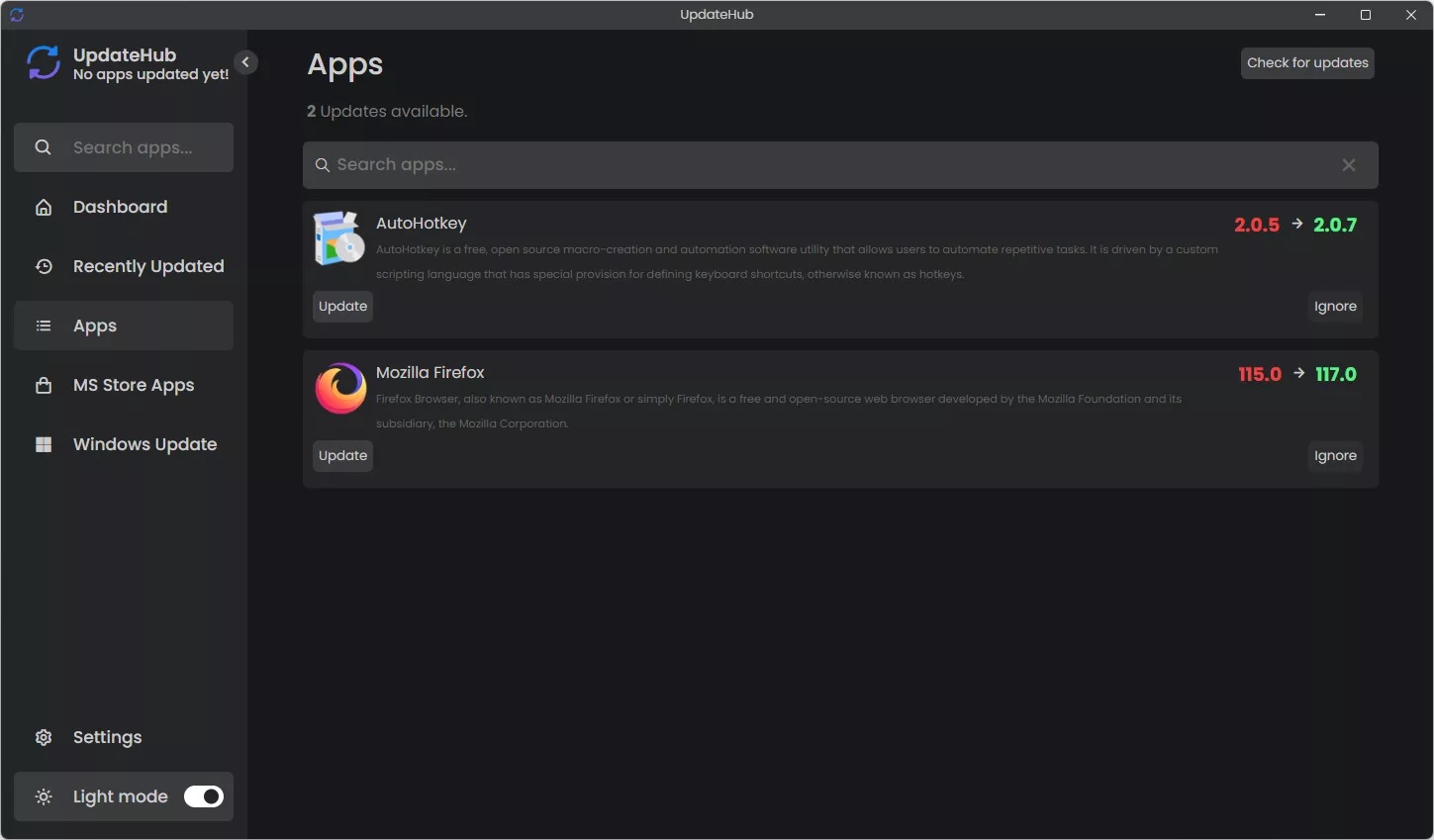
إذا كنت تبحث عن أداة لا تعقد المهام وتُقدِّم تجربةً مباشرةً لـ تحديث البرامج تلقائيًا، فإن UpdateHub خيارٌ مثالي! تم تصميم هذه الأداة للمستخدمين الذين يريدون إدارة التحديثات دون ضجة، مع وضوحٍ في تفاصيل كل إصدار جديد.
أبرز المميزات:
- واجهة مستخدم بديهية: تبسيط العمليات عبر تنسيق مرئي واضح مع عدد محدود من الخيارات.
- معلومات مفصلة عن التحديثات: اعرض حجم التنزيل، تقييمات المستخدمين، وتاريخ إصدار التحديث قبل التثبيت.
- وضع التثبيت الصامت: تجاوز النقرات المملة خلال التثبيت لتوفير الوقت.
- توافق مع ويندوز 10/11: يدعم أحدث أنظمة التشغيل من مايكروسوفت.
العيوب:
- لا يدعم التحديث الجماعي: يجب تحديث كل برنامج على حدة.
- مشاكل في تحديثات متجر مايكروسوفت: بعض الميزات المعلنة (مثل تحديث التطبيقات من المتجر) قد لا تعمل بشكلٍ دائم.
لماذا نرشح لك هذه الأداة؟
لأنها تُقدِّم تحديث البرامج بشكل أوتوماتيكي بأقل قدرٍ من التعقيد! إذا كنت تُفضّل التحكم الفردي في التحديثات، أو تريد معرفة تفاصيل كل إصدار جديد قبل تثبيته، فإن واجهة UpdateHub البسيطة وتقاريرها الواضحة ستُحبّك. بالإضافة إلى ذلك، ميزة “التثبيت الصامت” تجعلها مثاليةً لمن يكرهون الإزعاج أثناء العمل!
6. برنامج Heimdal Free
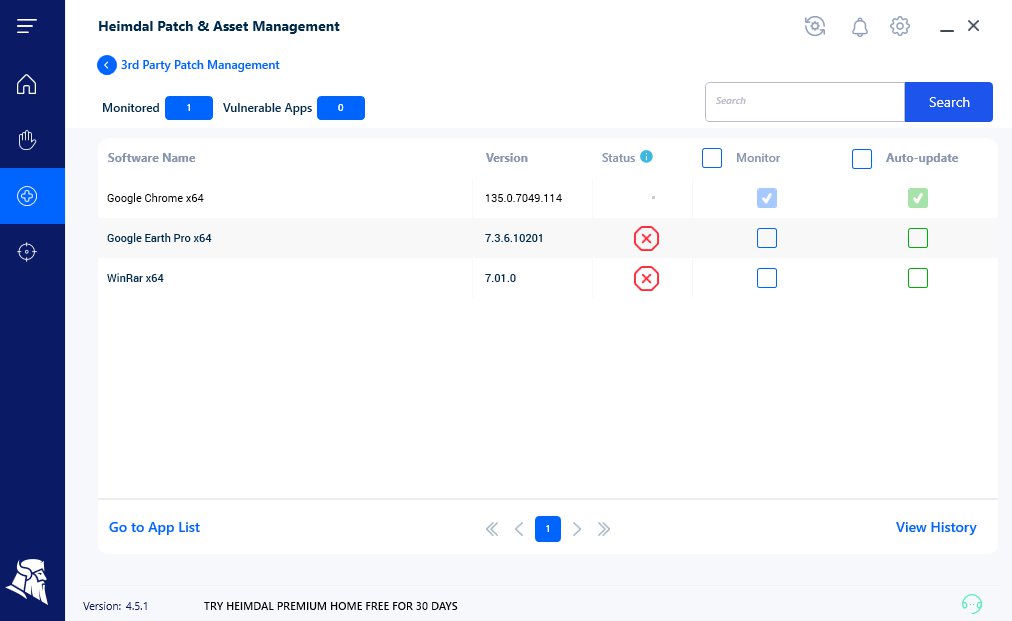
إذا كنت تُريد حارسًا خفيًّا يُحدِّث برامجك الحساسة تلقائيًّا دون تدخُّلك، فإن Heimdal Free هو الخيار الأمثل! هذه الأداة مُصممة لحماية جهازك من الثغرات الأمنية عبر تحديث البرامج تلقائيًا بذكاء، مع تركيز خاص على التطبيقات الأكثر عرضة للاختراقات مثل المُتصفحات وأدوات الأمان.
أبرز المميزات:
- تحديثات أمنية تلقائية: تركز على البرامج الحساسة وتُثبِّت التحديثات دون إشعارات مزعجة.
- مراقبة مخصصة: اختر البرامج التي تريد تحديثها أو مراقبتها فقط دون فرض التحديث.
- عمل خلفي صامت: يعمل في الخلفية دون الحاجة لفتح الواجهة بعد التثبيت.
- دعم أنظمة متعددة: يعمل على ويندوز 7/8/10/11 وماك.
العيوب:
- واجهة مستخدم معقدة: قد تُربك المبتدئين بسبب الإعدادات التقنية.
- الإصدار المجاني محدود: يفتقر لميزات مكافحة البرامج الضارة وحظر المواقع الخطرة.
لماذا نرشح لك هذه الأداة؟
لأنها تحوِّل التحديث التلقائي إلى خط دفاع أول ضد الاختراقات! إذا كنت تبحث عن أداة تعمل تلقائيًّا في الخلفية مع تحكُّم جزئي في البرامج المُحدَّثة، فهي خيارك الأفضل. خاصةً لمُستخدمي ماك الذين يجدون صعوبة في إيجاد أدوات مشابهة!
7. برنامج Glarysoft’s Software Update
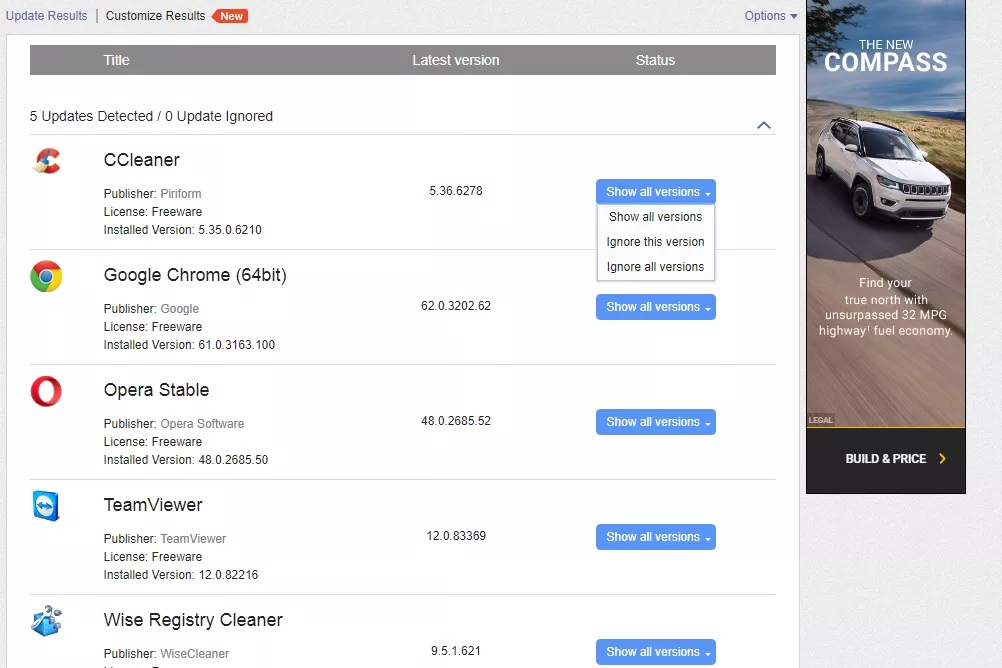
إذا كنت تُدير أجهزة تعمل بأنظمة ويندوز قديمة أو تبحث عن أداة خفيفة لا تستهلك موارد الجهاز، فإن Glarysoft’s Software Update قد يكون الحل المناسب! هذه الأداة تُركِّز على تبسيط عملية تحديث البرامج تلقائيًا عبر توجيهك مباشرةً إلى روابط التحديثات عبر متصفحك، دون تعقيدات التثبيت التلقائي.
أبرز المميزات:
- توافق استثنائي مع الأنظمة القديمة: يعمل من ويندوز 2000 حتى ويندوز 11.
- تجاهل التحديثات غير المرغوبة: اختر تخطي إصدارات بيتا أو تحديثات برامج محددة.
- تشغيل تلقائي مع بدء النظام: اضبطه ليعمل فور تشغيل الجهاز دون تدخُّلك.
- واجهة بسيطة خفيفة: لا تؤثر على أداء الجهاز حتى أثناء الفحص.
العيوب:
- التحديثات يدوية بالكامل: يجب تنزيل كل تحديث وتثبيته يدويًّا من موقع Filepuma.
- ميزات محدودة: لا تدعم التحديث التلقائي أو التنزيل المباشر من الأداة.
- واجهة قديمة الطراز: تصميمها لا ينافس الأدوات الحديثة من حيث الشكل.
لماذا نرشح لك هذه الأداة؟
لأنها الحل الوحيد الذي يدعم تحديث البرامج أوتوماتيكيًّا (جزئيًّا) على الأنظمة القديمة جدًّا مثل ويندوز XP و2000! إذا كنت تُريد أداةً خفيفة لا تستهلك الذاكرة، وتُقدِّم لك قائمةً واضحة بالتحديثات المتاحة، فقد تكون هذه الأداة مناسبة لك. لكن انتبه: عليك التحلّي بالصبر لتنزيل كل تحديث على حدة!
8. برنامج Software Informer
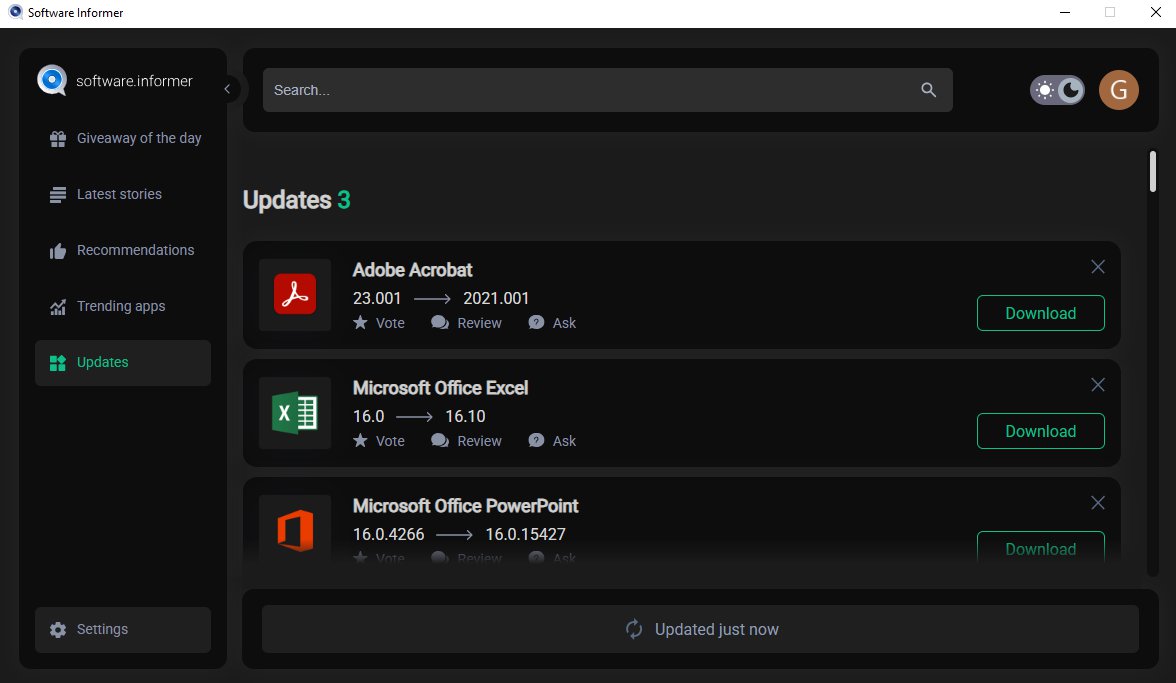
إذا كنت تُريد أداةً تجمع بين تحديث البرامج واكتشاف تطبيقات جديدة، فإن Software Informer يُقدِّم تجربةً فريدة! لكن انتبه: رغم دعمه لـ تحديث البرامج تلقائيًا جزئيًّا، إلا أن الإعلانات المدمجة قد تُقلل من رضاك عن التجربة.
أبرز المميزات:
- اكتشاف البرامج الجديدة: تصفح آلاف التطبيقات المُوصى بها أو المشاركة في عروضها المجانية.
- تنزيل مباشر لبعض التحديثات: تخطي زيارة المواقع الرسمية لبرامج مُحددة.
- دعم تحديثات بيتا: اختبر الإصدارات التجريبية من البرامج بضغطة زر.
- فحص متكرر كل 30 دقيقة: تأكّد من وجود أحدث الإصدارات بشكلٍ شبه فوري.
- إدارة التثبيتات: ألغِ تثبيت البرامج مباشرةً من الواجهة.
العيوب:
- إعلانات مزعجة: الواجهة والموقع الإلكتروني مليئان بالإعلانات التي تُشتت الانتباه.
- تحديثات يدوية للعديد من البرامج: يجب تنزيل بعض التحديثات وتثبيتها يدويًّا.
- أخطاء في الكشف: قد يُظهر أن بعض البرامج قديمة بينما هي مُحدثة.
- توصيات غير مرغوبة: إشعارات مستمرة ببرامج قد لا تهتم بها.
لماذا نرشح لك هذه الأداة؟
لأنها قد تكون الحل الأخير إذا فشلت كل الأدوات الأخرى في تحديث برامجك تلقائيًّا! نوصي بها فقط إذا كنت تواجه صعوبة في تحديث برامج نادرة عبر منصات أخرى، أو إذا كنت مُهتمًّا باكتشاف تطبيقات جديدة بين الحين والآخر. لكن احذر: الإعلانات والتحديثات اليدوية قد تجعل التجربة مُتعبة!
9. برنامج Avira Software Updater
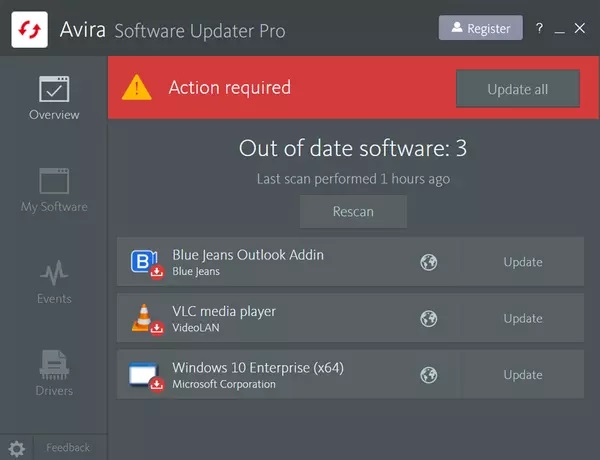
إذا كنت تبحث عن أداة تُساعدك في كشف البرامج القديمة بدقة، لكنك لا تمانع تنزيل التحديثات يدويًّا، فإن Avira Software Updater قد يُناسبك! هذه الأداة المجانية من شركة أفيرا الشهيرة تُركِّز على تحديد الثغرات الأمنية عبر إظهار قائمة واضحة بالبرامج التي تحتاج لتحديث، لكنها تترك لك مهمة التنزيل والتثبيت.
أبرز المميزات:
- كشف دقيق وسريع: يعثر على البرامج القديمة بعمليات فحص خفيفة على النظام.
- واجهة بسيطة وسهلة: لا تحتاج إلى خبرة تقنية لاستخدامها.
- فحص تلقائي دوري: يُنبهك بوجود تحديثات دون الحاجة لفتح الأداة يدويًّا.
- توافق مع أنظمة حديثة: يعمل على ويندوز 7/8/10/11.
العيوب:
- لا يدعم التحديث التلقائي: يجب تنزيل كل تحديث وتثبيته يدويًّا عبر المتصفح.
- لا يمكن جدولة الفحص: يُحدد التطبيق مواعيد الفحص التلقائي دون إمكانية التعديل.
- إصدار مجاني محدود: يفتقر لميزات أساسية مثل التحديث الجماعي أو التنزيل المباشر.
لماذا نرشح لك هذه الأداة؟
لأنها مثالية لمن يريدون مراقبة البرامج القديمة دون الحاجة إلى تحديث تلقائي كامل! إذا كنت تكتفي بالكشف عن الثغرات وتُفضّل تنزيل التحديثات بنفسك (لأسباب أمنية مثلًا)، فهذه الأداة ستُوفر عليك وقت البحث يدويًّا. لكن انتبه: لن تُنقذك من النقرات المملة!
اقرأ أيضًا: أفضل برامج الحماية من الفيروسات لعام 2025، المجانية والمدفوعة
10. برنامج OUTDATEfighter
إذا كنت تبحث عن أداة لا تُحدِّث برامجك فحسب، بل تضمن أيضًا خلو التحديثات من البرامج الضارة، فإن OUTDATEfighter يُقدِّم حلاً فريدًا! هذه الأداة المجانية تُحوِّل عملية تحديث البرامج تلقائيًا إلى تجربة آمنة مع ميزة فحص الفيروسات المدمجة، مما يجعلها مثاليةً للمستخدمين الحريصين على أمان أنظمتهم.
أبرز المميزات:
- فحص فيروسات تلقائي: تأكد من أمان ملفات التحديثات قبل تثبيتها.
- تحديث جماعي بضغطة زر: حدِّث عشرات البرامج مرة واحدة دون تدخُّل يدوي.
- أداة إلغاء تثبيت مدمجة: تخلص من البرامج غير المرغوب فيها بسهولة.
- دعم أنظمة قديمة: يعمل على ويندوز XP/Vista/7/8/10 وخوادم 2003/2008.
العيوب:
- لا يدعم ويندوز 11: غير متوافق مع أحدث إصدارات ويندوز.
- لا يمكن جدولة الفحص التلقائي: يجب فتح الأداة يدويًّا للتحقق من التحديثات.
- كشف محدود للبرامج القديمة: قد يفوت بعض التطبيقات التي تحتاج للتحديث.
لماذا نرشح لك هذه الأداة؟
لأنها تجمع بين التحديث التلقائي والأمان في خطوة واحدة! إذا كنت تُدير أجهزة تعمل بأنظمة قديمة وتخشى من ملفات التحديثات الملوثة، فإن فحص الفيروسات المدمج سيمنحك راحة البال. كما أن دعمها للتحديث الجماعي يوفر وقتك، خاصةً إذا كان جهازك يحتوي على العديد من البرامج القديمة.
11. برنامج Update Notifier
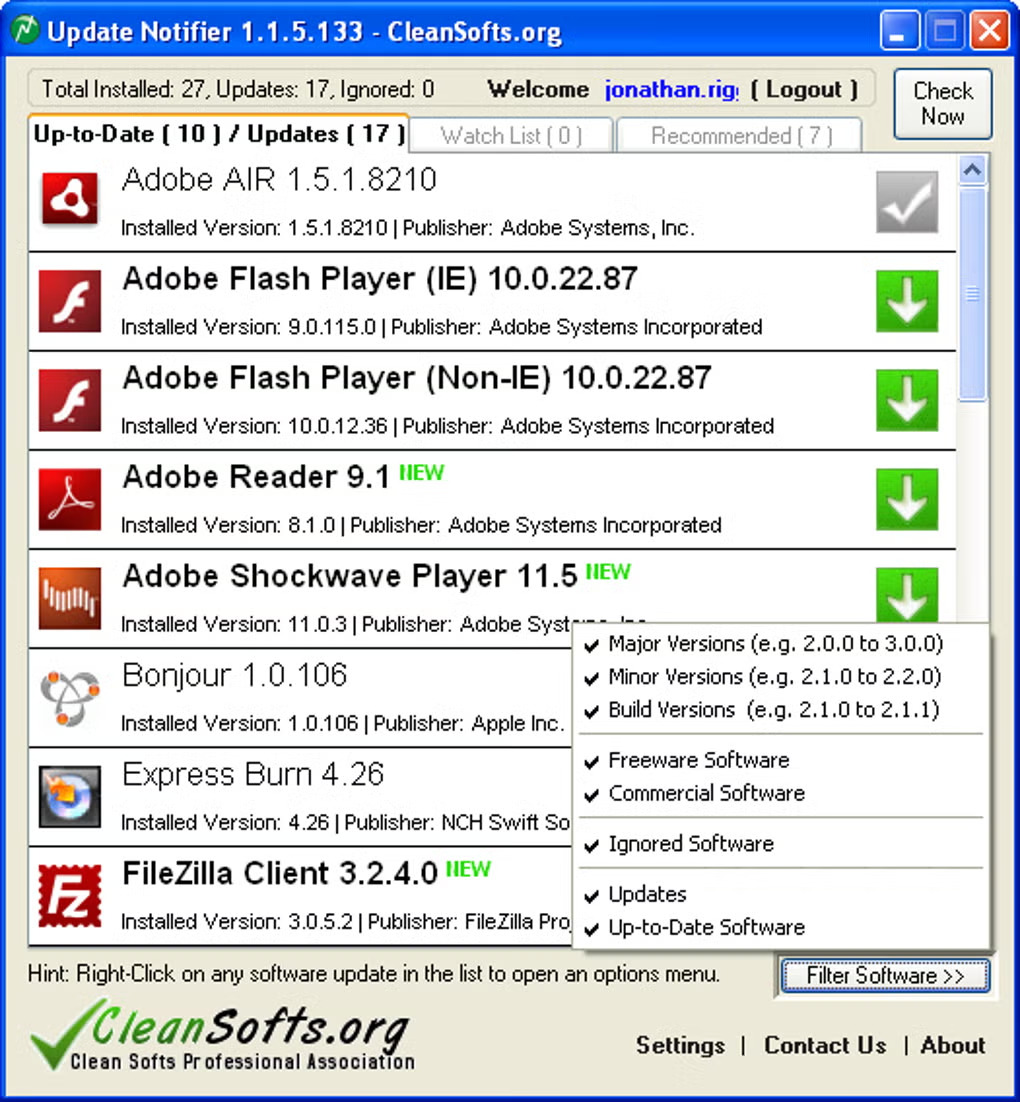
إذا كنت تُدير العديد من البرامج المحمولة (Portable) أو تُريد جدولة فحص التحديثات بشكلٍ دوري، فإن Update Notifier يُقدِّم حلًّا مرنًا لـ مراقبة البرامج القديمة، رغم أنه لا يُنهي المهمة كاملةً نيابةً عنك!
أبرز المميزات:
- فحص مجلدات مخصصة: ابحث عن تحديثات البرامج المحمولة المخزنة في أي مجلد على جهازك.
- جدولة الفحص التلقائي: اختر الفحص كل 3 ساعات، أسبوع، أو أي فترة تفضلها.
- تنبيهات عبر البريد الإلكتروني: اشترك ليصلك إشعار فوري عند صدور تحديثات جديدة.
- نسخة محمولة (Portable): شغِّله من الفلاشة دون تثبيت على ويندوز 7/XP/10.
العيوب:
- تنزيل يدوي للتحديثات: يجب زيارة كل موقع برنامج لتنزيل التحديثات بنفسك.
- لا تثبيت تلقائي: حتى بعد التنزيل، عليك تثبيت كل تحديث يدويًّا.
- توقف التطبيق عن التطوير: لم يعد يُحدَّث منذ سنوات، مما قد يُؤثر على دعم الأنظمة الحديثة.
لماذا نرشح لك هذه الأداة؟
لأنها مثالية لمُحبي التحكم الكامل في عملية التحديث! إذا كنت تُدير برامج محمولة أو تريد تنبيهات دورية دون التزام بالتحديث الفوري، فقد تُناسبك. لكن انتبه: لن تُوفر عليك العناء الكامل، فأنت من سيتولى التنزيل والتثبيت!
مقارنة سريعة: كيف تختار الأداة المناسبة؟
دليل الاختيار: ما الأداة التي تناسب احتياجاتك؟
مع وجود 11 أداة مختلفة لـ تحديث البرامج تلقائيًا، قد تشعر بالحيرة! إليك معايير مُرتَّبة لمساعدتك في الاختيار:
معايير أساسية يجب وضعها في الاعتبار:
السعر:
- أدوات مجانية بالكامل (مثل: Heimdal Free، UpdateHub).
- أدوات مدفوعة أو بها إصدارات مميزة (مثل: Patch My PC، IObit).
سهولة الاستخدام:
- واجهة بديهية للمبتدئين (مثل: UpdateHub، Avira).
- أدوات للمستخدمين المتقدمين (مثل: UniGetUI، Heimdal Free).
دعم الأنظمة:
- أنظمة حديثة (ويندوز 11/10) أو قديمة (XP، Vista).
- دعم أنظمة ماك (مثل: Heimdal Free).
الميزات الإضافية:
- فحص الفيروسات (OUTDATEfighter).
- تنظيف الجهاز (IObit).
- إدارة البرامج المحمولة (Update Notifier).
جدول مقارنة سريعة لأبرز الأدوات في القائمة السابقة:
| الأداة | السعر | سهولة الاستخدام | أنظمة مدعومة | ميزة فريدة |
|---|---|---|---|---|
| Patch My PC | مجاني/مدفوع | متوسطة | ويندوز 8/10/11 | محمول + تحديث صامت |
| UniGetUI | مجاني | متقدم | ويندوز 10/11 | دعم حزم Winget/Chocolatey |
| IObit Software Updater | مجاني/مدفوع | مبتدئ | ويندوز XP حتى 11 | تنظيف الجهاز + نقاط استعادة |
| Heimdal Free | مجاني | متقدم | ويندوز/ماك | تركيز على التحديثات الأمنية |
| OUTDATEfighter | مجاني | متوسط | ويندوز XP حتى 10 | فحص فيروسات مدمج |
| UpdateHub | مجاني | مبتدئ | ويندوز 10/11 | تثبيت صامت + واجهة بسيطة |
خريطة اختيار سريعة بناءً على احتياجاتك:
- إذا كنت مُستخدمًا عاديًّا:
اختر أدوات مثل UpdateHub أو IObit لواجهتها البسيطة. - إذا كنت محترفًا:
جرِّب UniGetUI أو Heimdal Free للتحكم التفصيلي. - إذا كنت تُدير أنظمة قديمة:
Glarysoft’s Software Update أو OUTDATEfighter هما خيارك. - إذا كنت تهتم بالأمان:
OUTDATEfighter (فحص فيروسات) أو Heimdal Free (تحديثات أمنية). - إذا تُريد كل شيء مجانيًّا:
Patch My PC أو UCheck تقدمان أتمتة كاملة دون تكلفة.
خلاصة الموضوع
بعد تجربة عشرات الأدوات، أرى شخصيًّا أن تحديث البرامج تلقائيًا لم يعد خيارًا ثانويًّا، بل ضرورةٌ لحماية بياناتك واستقرار جهازك! نعم، قد تختلف الأدوات في مميزاتها، لكن الثابت هو: كلما قلَّ اعتمادك على التحديث اليدوي، قلَّت فرص تعرُّضك للاختراقات أو الأعطال المفاجئة.
أنصحك بشدةٍ بتجربة أحد التطبيقات المذكورة (وإن كان لفترة قصيرة)، وستلاحظ الفرق بنفسك: جهاز أسرع، ذهنٌ أكثر راحة!